《钉钉》消息页分组设置方法
时间:2024-05-09 19:48:31来源:Lwgzc手游网作者:佚名我要评论 用手机看

扫描二维码随身看资讯
使用手机 二维码应用 扫描右侧二维码,您可以
1. 在手机上细细品读~
2. 分享给您的微信好友或朋友圈~
钉钉作为一款企业级的通讯工具,不仅可以帮助我们高效地进行工作沟通,还提供了许多实用的功能,其中就包括消息界面的分组设置。通过合理的分组,我们可以更好地管理和查看各类消息,提高工作效率。那么,钉钉消息界面分组应该怎么设置呢?下面,就让我们一起来了解一下吧。

钉钉消息界面分组怎么设置?
1、首先点击打开手机中的钉钉软件进入界面后,在右下方点击“我的”进入,再在我的页面里下方部分点击选择“设置与隐私”。
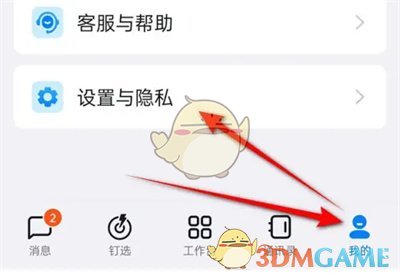
2、来到设置与隐私页面后,在其中有一个“外观与布局”,找到后在这一栏上点击进入。
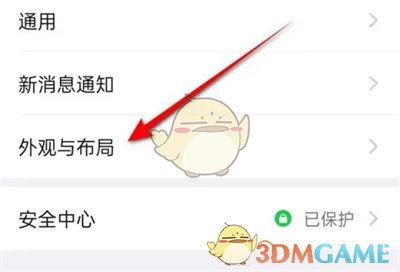
3、页面跳转后在“页面布局设置”下点击选择“消息布局设置”。
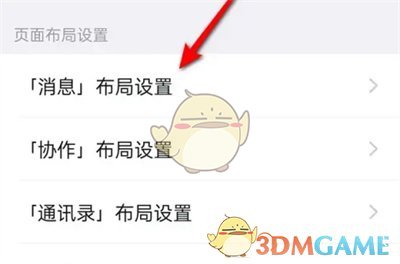
4、接下来在进入的页面里找到“分组管理”,并在上面点击打开。
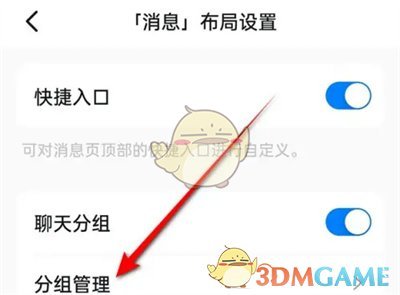
5、进入分组管理页面后,在右上方点击“排序”按钮。
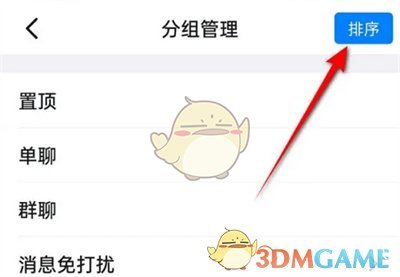
6、这时每个选项后面会出现三条横线的图标,上下拖动图标可以调整顺序,调整好后点击右上方的“确定”按钮即可。
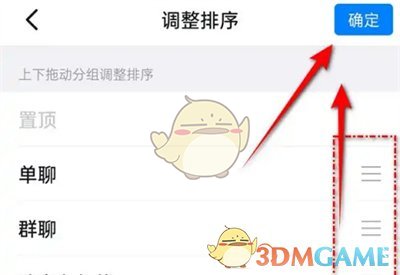
以上就是小编带来的钉钉消息界面分组怎么设置?钉钉消息页分组设置方法,更多相关资讯教程,请关注3DM手游网。
热门手游下载
热门文章
热门手游推荐
换一批
- 1
加查之花 正版
- 2
爪女孩 最新版
- 3
企鹅岛 官方正版中文版
- 4
捕鱼大世界 无限金币版
- 5
球球英雄 手游
- 6
情商天花板 2024最新版
- 7
内蒙打大a真人版
- 8
烦人的村民 手机版
- 9
跳跃之王手游
- 10
蛋仔派对 国服版本



































 加查之花 正版
加查之花 正版 爪女孩 最新版
爪女孩 最新版 企鹅岛 官方正版中文版
企鹅岛 官方正版中文版 捕鱼大世界 无限金币版
捕鱼大世界 无限金币版 球球英雄 手游
球球英雄 手游 情商天花板 2024最新版
情商天花板 2024最新版 内蒙打大a真人版
内蒙打大a真人版 烦人的村民 手机版
烦人的村民 手机版 跳跃之王手游
跳跃之王手游 蛋仔派对 国服版本
蛋仔派对 国服版本 黑暗密语2内置作弊菜单 1.0.0 安卓版
黑暗密语2内置作弊菜单 1.0.0 安卓版 地铁跑酷忘忧10.0原神启动 安卓版
地铁跑酷忘忧10.0原神启动 安卓版 猫落家伙最新版 1.4 安卓版
猫落家伙最新版 1.4 安卓版 挂机小铁匠游戏 122 安卓版
挂机小铁匠游戏 122 安卓版 咸鱼大翻身游戏 1.18397 安卓版
咸鱼大翻身游戏 1.18397 安卓版 芭比公主宠物城堡游戏 1.9 安卓版
芭比公主宠物城堡游戏 1.9 安卓版 无尽对决国际服最新版本 1.7.70.8402 安卓版
无尽对决国际服最新版本 1.7.70.8402 安卓版 灵魂潮汐手游 0.45.3 安卓版
灵魂潮汐手游 0.45.3 安卓版 跨越奔跑大师游戏 0.1 安卓版
跨越奔跑大师游戏 0.1 安卓版 火影忍者云游戏版最新版 4.7.1.3029701 安卓版
火影忍者云游戏版最新版 4.7.1.3029701 安卓版